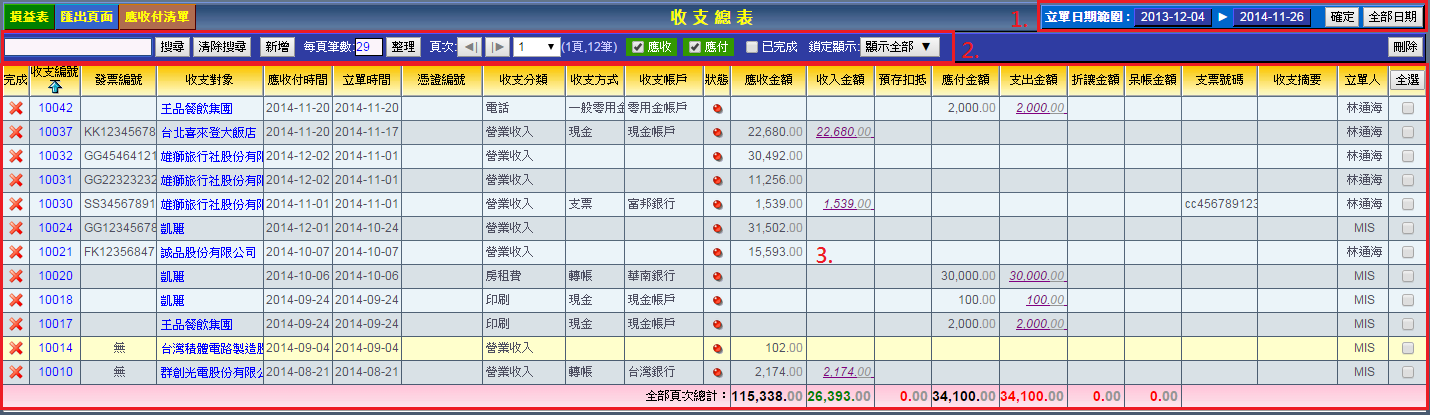 | 收支總表路徑:點選上方功能表列的「收支」選項即可進入收支總表頁面。 收支總表可分為三大區域: 1. 日期範圍:控制時間區段,查詢該時間您想獲取的資料。 2. 搜尋功能區:提供各種條件的搜尋,快速篩選出您要的資料。 3. 收支資料顯示區。 |
收支表搜尋操作
| 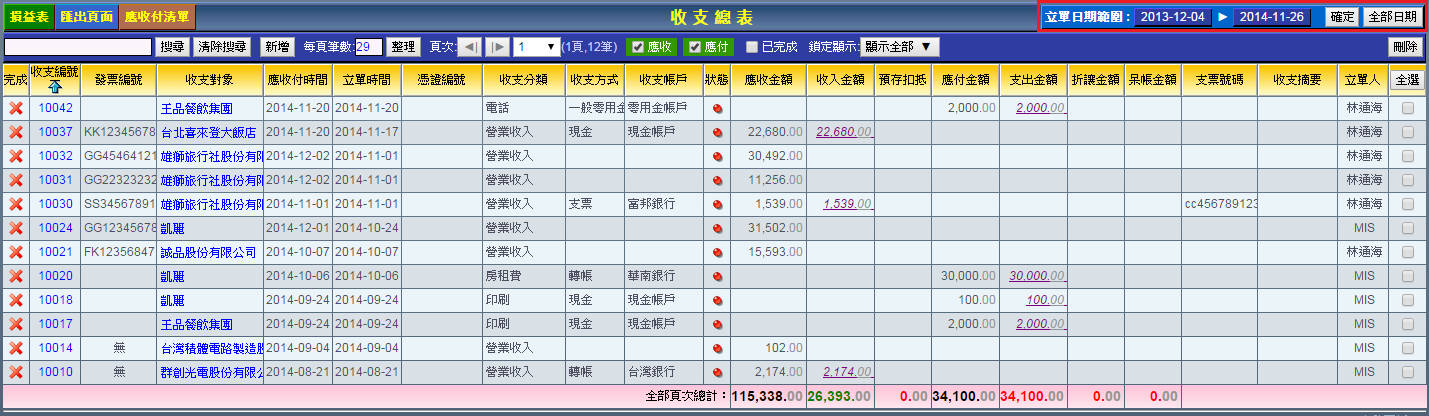 | | 1. 日期搜尋:在搜尋功能列的「日期範圍」選定您要搜尋的範圍,界定好了之後便可依此條件做出搜尋。 |
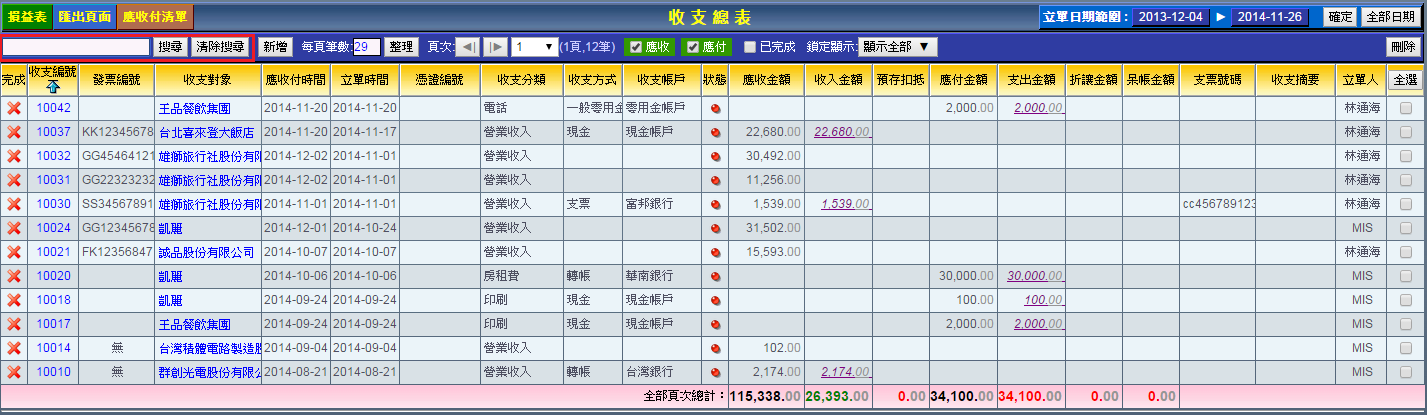 | 2. 手動條件搜尋:在「搜尋欄」內輸入您要的查詢條件。此條件可以為:單號、客戶名稱、立單人名、憑證編 號等等。 |
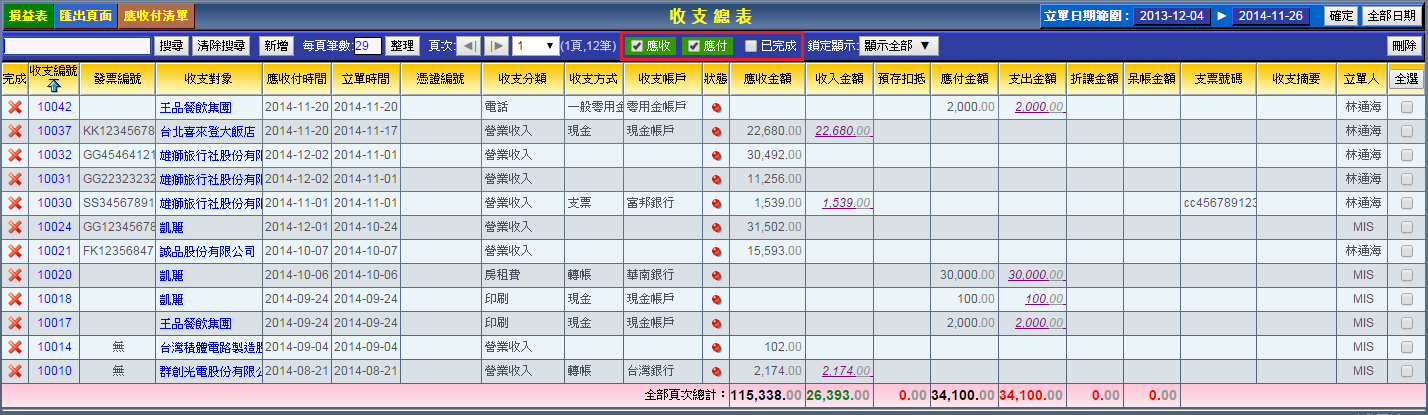 | 3. 收款條件搜尋:您可以勾選收款狀態來查詢,系統便能依照所限定的條件列出顯示結果。 |
收支表建立操作
| 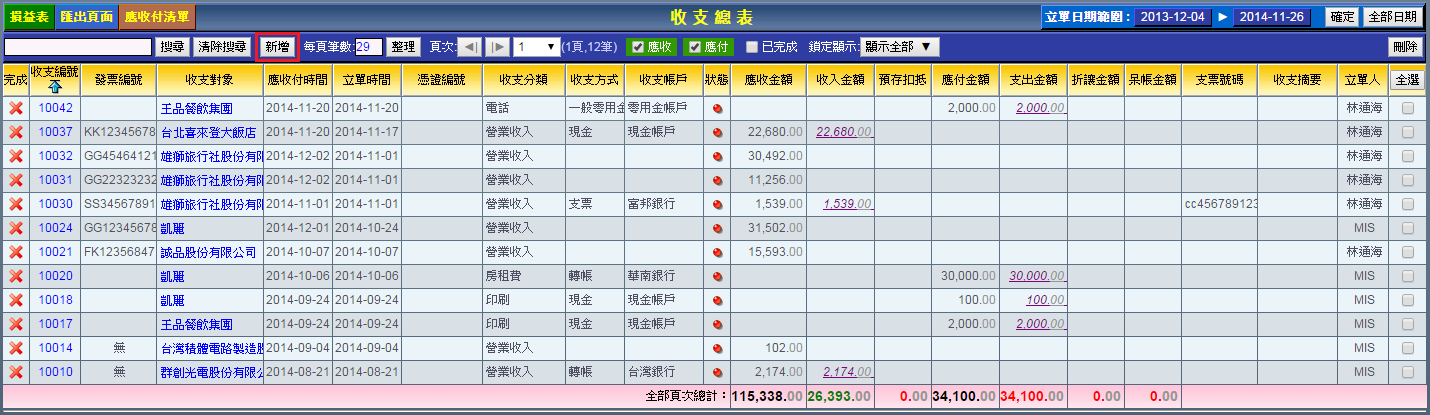 | | 1. 若要建立新的收支表,點選「新增」。 |
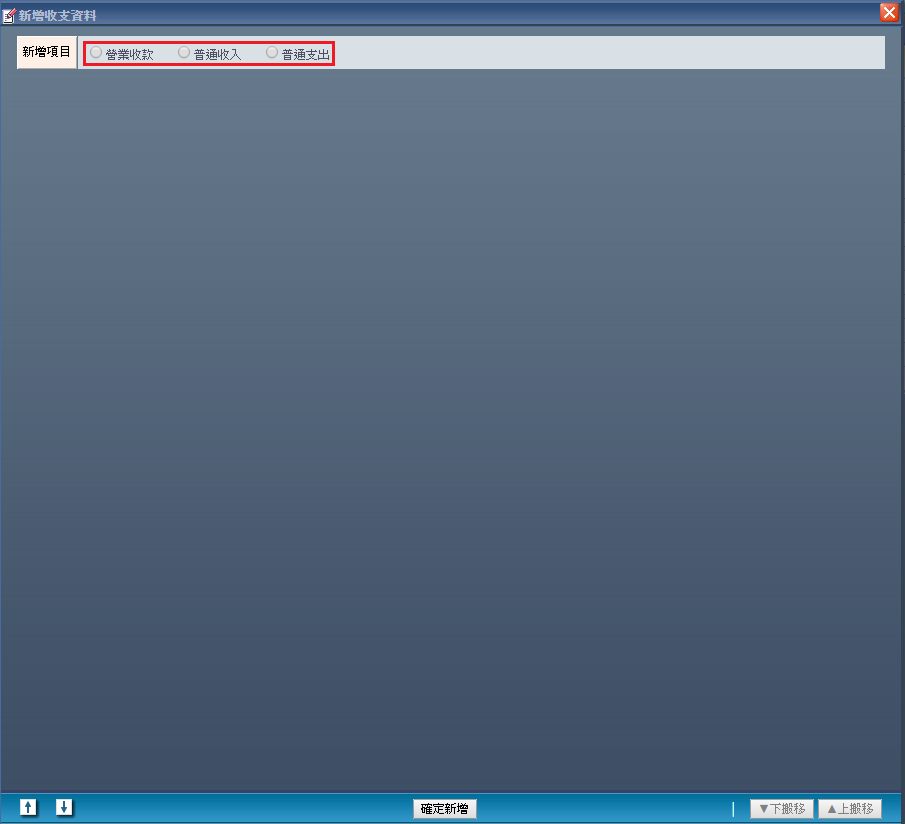 | | 2. 點選新增後進入新增頁面,請先選擇本筆收支表的類別。 |
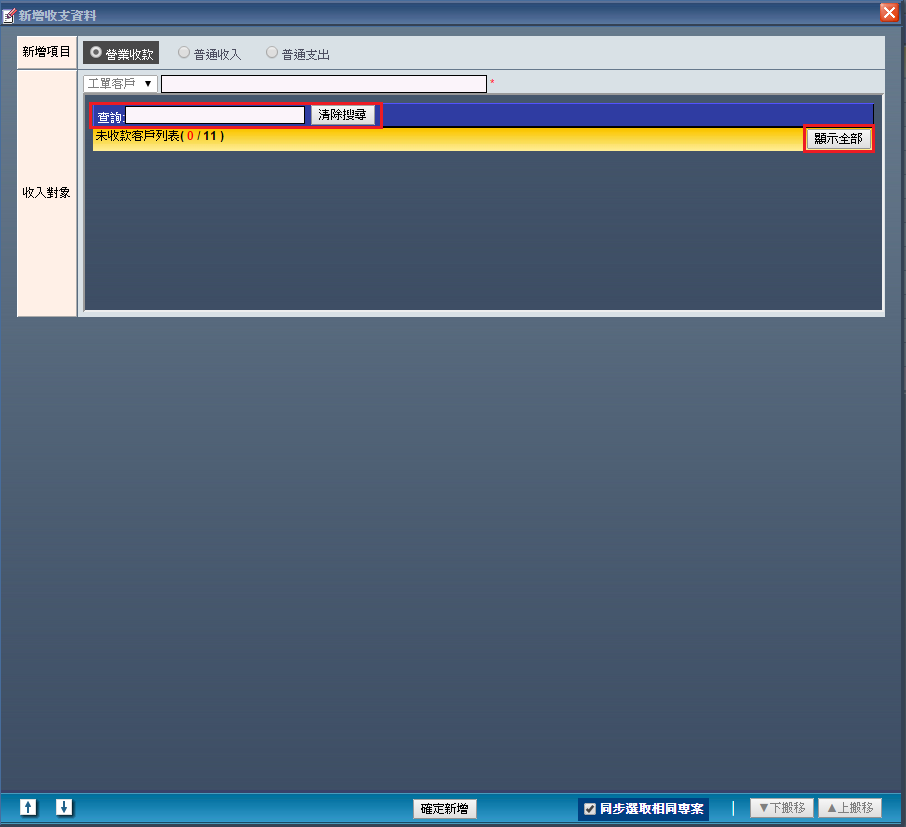 | 3. 營業收款:如果選擇「營業收款」,您必需先輸入客戶名,也可透過「查詢」找尋您要的客戶名,或者點選 「顯示全部」來找尋您要的客戶名。 |
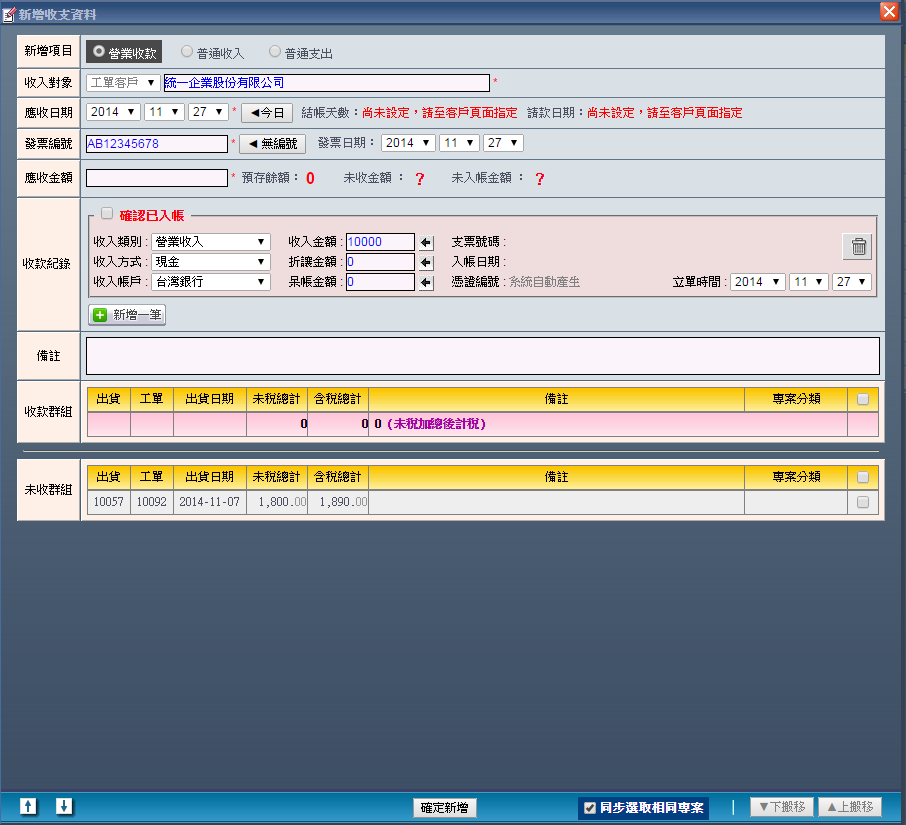 | 4. 確定好客戶後,接下來請依序填入詳細的收款資料,說明如下: 應收日期:設定此筆款項的(應)入帳日期。若您在建立客戶資料時有填寫此客戶的「結帳天數」與「請款 日期」,則在此處會顯示該資訊。 發票編號:請輸入此筆的發票編號。如果此張發票不需編號請點選「無編號」。 發票日期:請輸入此筆的發票日期,預設為建立當日。 收款紀錄:若要建立新的收款金額資料,點選「新增一筆」,填選各欄位相對應的資料。 |
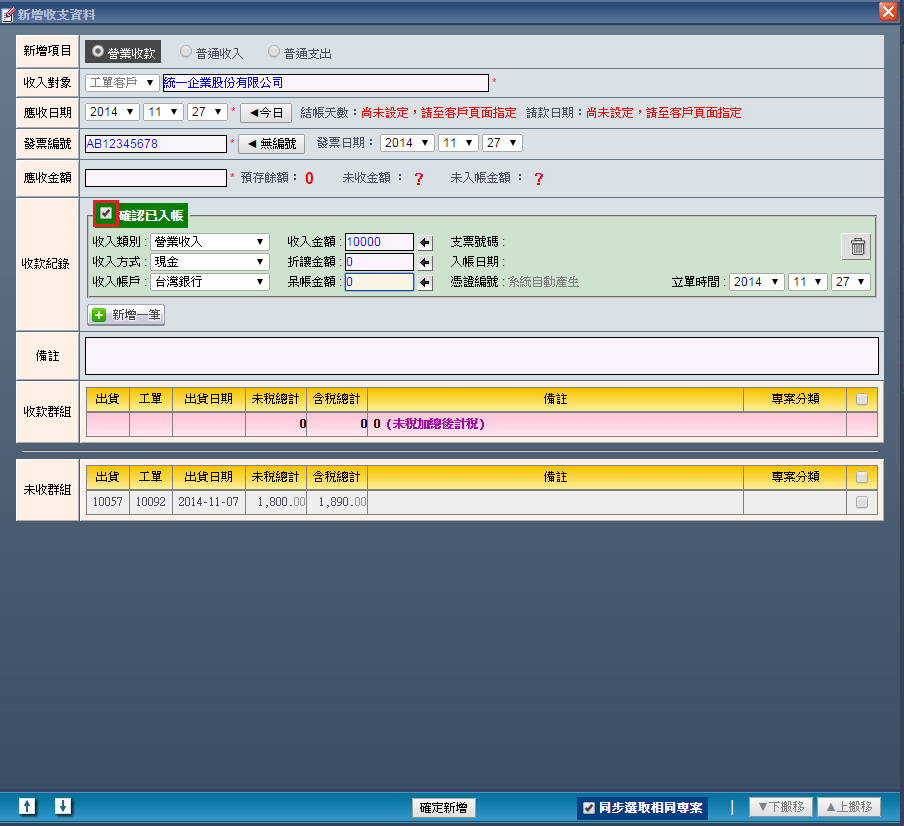 | 5. 若此筆帳務已經確定入帳,請勾選「確定已入帳」,收款紀錄的背景顏色也會由紅轉綠給予使用者提示。 以上不管有無勾選「已確定入帳」,都可在將所有必要的收款資料填選完畢後,按下「確定新增」便能完成 建立一筆屬於「營業收款」的收支紀錄。 |
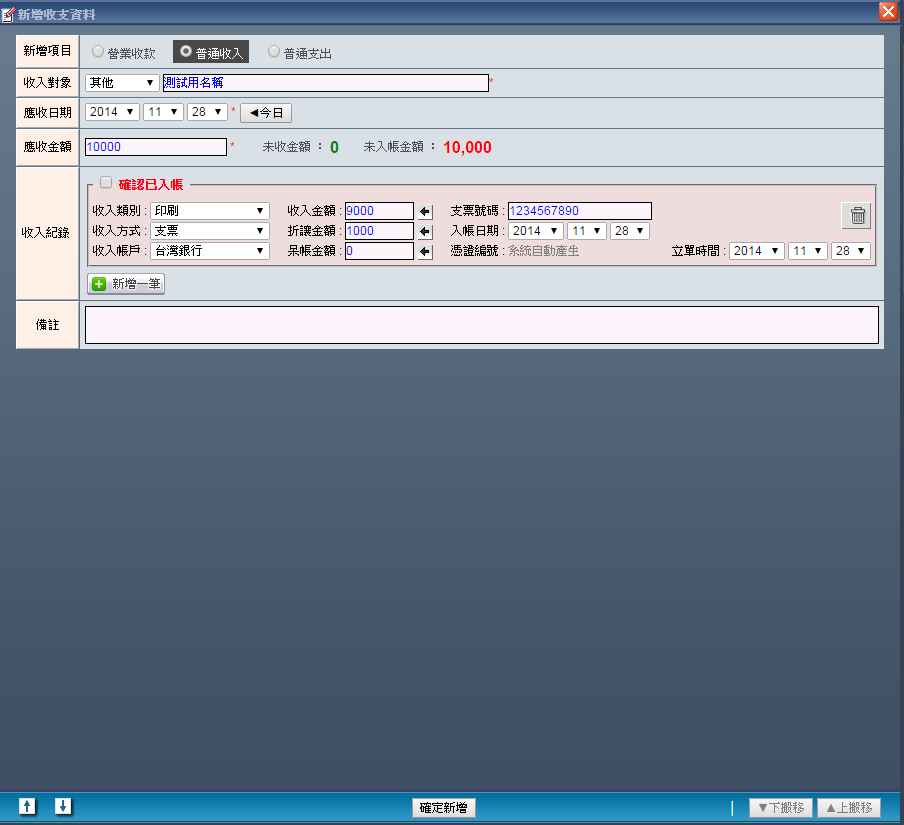 | 6. 普通收入:新增項目選擇「普通收入」,各選項說明如下: 收入對象:建立此筆收支的收入對象,您可依此客戶的性質類別做選擇。 應收金額:請輸入此筆普通收入的應收金額數目。 應收日期:設定此筆款項的(應)入帳日期。 收入紀錄:請輸入此筆收支的「收支類別」、「收支方式」、「收入帳戶」等等。如果「收入方式」為支 票,請輸入此支票的支票號碼。 |
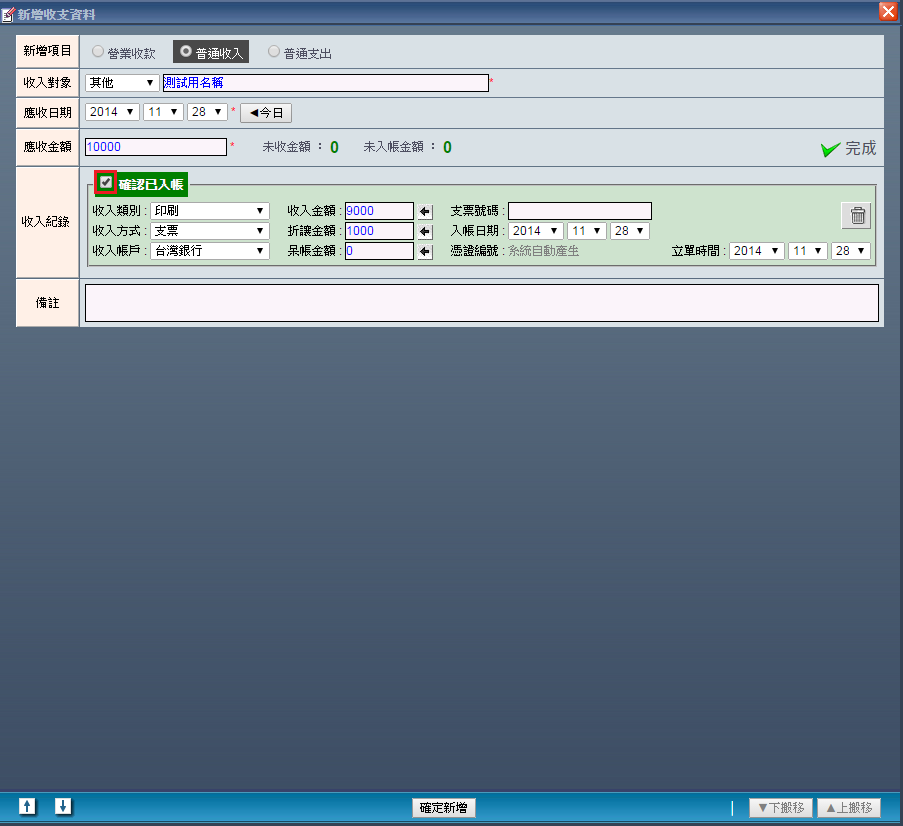 | | 7. 若此筆帳務已經確定入帳,請勾選「確定已入帳」,收款紀錄的背景顏色也會由紅轉綠給予使用者提示。 以上不管有無勾選「已確定入帳」,都可在將所有必要的收款資料填選完畢後,按下「確定新增」便能完成 建立一筆屬於「普通收入」的收支紀錄。 |
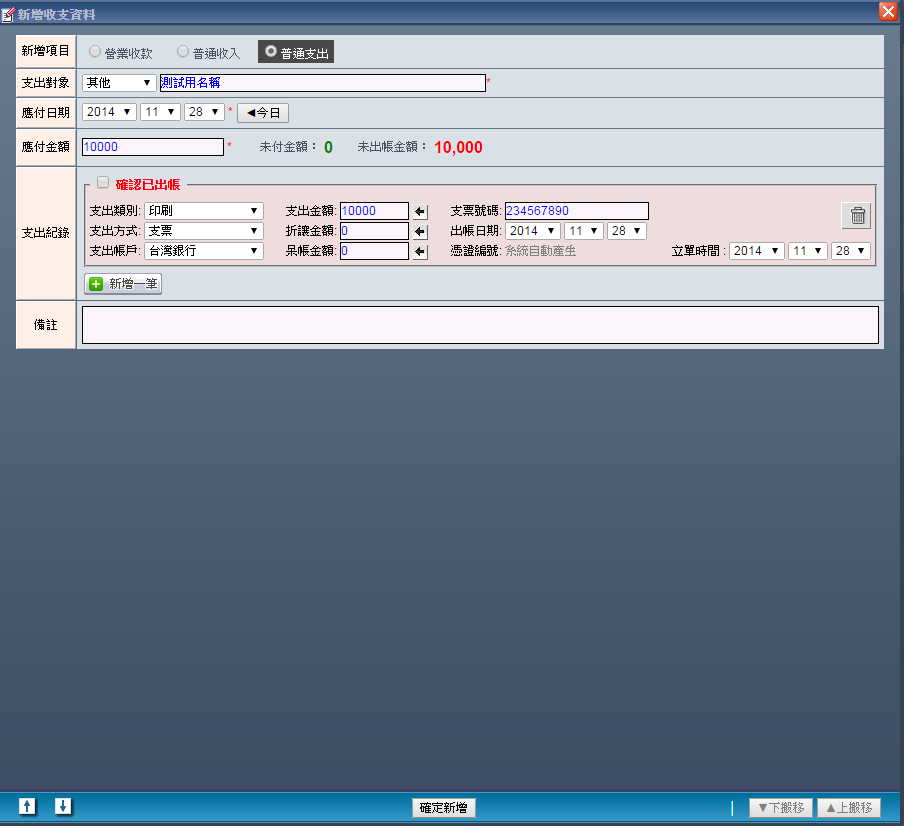 | 8. 普通支出:新增項目選擇「普通支出」,各選項說明如下: 支出對象:建立此筆收支的支出對象,您可依此客戶的性質類別做選擇。 應付日期:設定此筆款項的(應)付帳日期。 應付金額:請輸入您對此客戶本筆支出應付的費用。 支出紀錄:請輸入此筆收支的「收支類別」、「收支方式」、「收入帳戶」等等。如果「收入方式」為支 票,請輸入此支票的支票號碼。 |
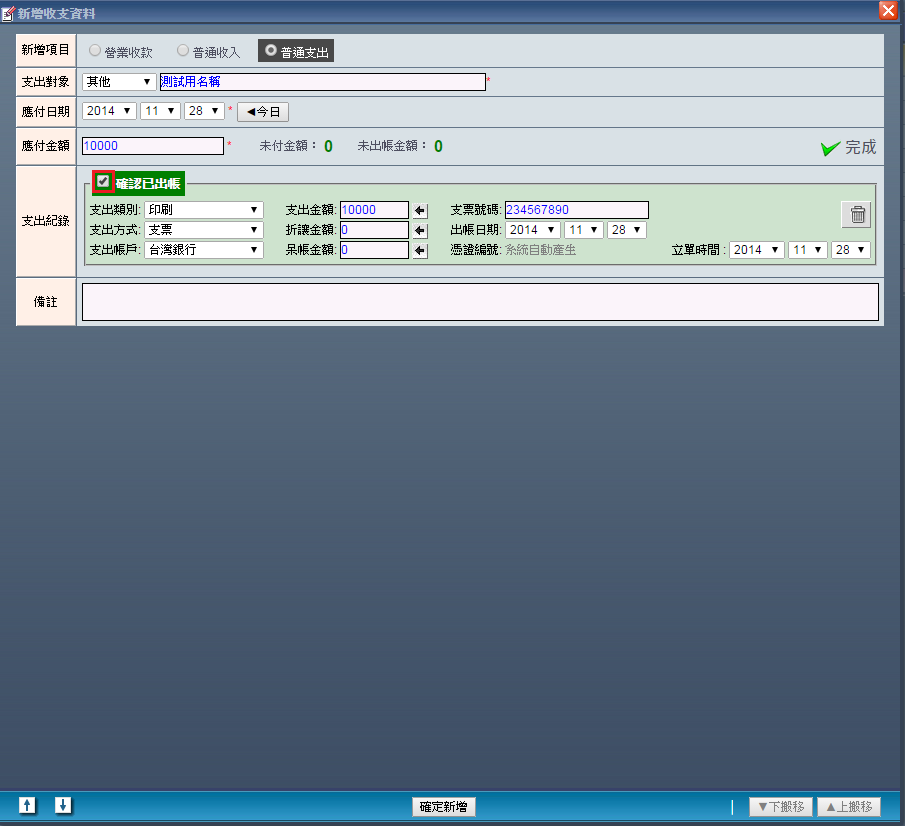 | | 9. 若此筆帳務已經確定入帳,請勾選「確定已入帳」,收款紀錄的背景顏色也會由紅轉綠給予使用者提示。 以上不管有無勾選「已確定入帳」,都可在將所有必要的收款資料填選完畢後,按下「確定新增」便能完成 建立一筆屬於「普通支出」的收支紀錄。 |
|